Cara Cek Kondisi Hardisk PC dan Laptop dengan HD Tune
Harddisk merupakan salah satu perangkat keras komputer yang digunakan untuk menyimpan informasi data pengguna. Oleh karena itu, kita wajib melakukan perawatan hardisk Laptop atau PC untuk memperpanjang umur pemakaian hdd tersebut. Jika kita tidak melakukan cek kondisi hardisk maka kita tidak akan mengetahui bad sector yang terjadi pada hardisk. Dengan terjadinya bad sector pada hdd anda, maka semua data pekerjaan,hiburan, kenangan yang disimpan selama berhari-hari, berbulan-bulan atau bahkan bertahun-tahun akan hilang karena anda belum sempat untuk melakukan backup data hardisk ke hardisk eksternal yang lain.
Kejadian Bad Sector atau harddisk rusak sampai saat ini belum dapat dipastikan kapan terjadinya. Oleh karena itu, dari waktu ke waktu kita perlu mencadangkan file atau backup file data hdd secara teratur. Itu merupakan salah satu cara yang baik jika suatu saat hardisk anda rusak secara tiba-tiba.
Untuk menjaga kondisi hardisk supaya tetap prima maka diperlukan suatu perawatan. HD Tune adalah sebuah software atau aplikasi yang sudah berjalan pada sistem operasi windows selama beberapa tahun dengan lisensi freeware dan shareware. Meskipun untuk versi aplikasi HDTune freeware belum diperbarui oleh developer selama beberapa tahun, namun masih menjadi salah satu alat yang paling berharga untuk cek kondisi kesehatan hardisk hingga saat ini.
Bagi anda yang berminat ingin melakukan cek kondisi Hardisk PC dan Laptop menggunakan aplikasi HD Tune, Berikut cara dan tahapan yang harus anda lakukan.
1. Fungsi Tab Benchmark pada Aplikasi HD Tune
Tab Benchmark jelas tidak membantu memeriksa kondisi hardisk Anda untuk kesalahan seperti bad sector, tetapi dapat memberi Anda ide bagus tentang seberapa baik kinerjanya. Pilih hdd Anda dari drop down dan tekan tombol untuk menjalankan tes. Untuk harddisk mekanis, garis kecepatan transfer biru harus perlahan menurunkan kecepatan jika semakin mendekati 100%. Mirip dengan screenshot gambar di bawah ini. Setiap lonjakan besar ke bawah atau turun dalam grafik berpotensi menjadi kesalahan pada hardisk dan pasti harus dilakukan perbaikan kesalahan.
Hardisk berbasis memori seperti SSD dan USB Flashdisk juga dapat diperbandingkan tetapi garis biru harus tetap konstan di seluruh grafik dengan hanya sedikit penyimpangan. Pembacaan suhu tidak akan ditampilkan untuk hardisk eksternal seperti SSD atau USB Flashdisk.
2. Fungsi Tab Info pada Aplikasi HD Tune
Tab Info menunjukkan informasi seperti partisi pada hardisk, fitur apa yang didukung hdd, revisi firmware, nomor seri dan mode transfer. Di sinilah batasan penggunaan untuk lisensi freeware diberlakukan karena tab ini berguna untuk hardisk internal, tetapi sebagian besar tidak relevan untuk harddisk eksternal, USB Flashdisk, dan SSD karena mayoritas informasi tidak tersedia untuk perangkat tersebut.
3. Fungsi Tab Health pada Aplikasi HD Tune
Tab Health berfungsi untuk membaca kondisi kesehatan dan menampilkan Informasi Cerdas Mengenai Kondisi Hardisk saat ini. Analisis Pemantauan Diri dan Teknologi Pelaporan hadir pada semua hardisk modern dan pada dasarnya adalah komponen pemantauan kecil yang terus-menerus mengawasi hdd dan membuat perubahan pada status kesehatannya dari waktu ke waktu.
Jika kondisi kesehatan hardisk mencapai status Merah atau Gagal, maka hardisk harus segera dilkukan backup karena bad secotr atau kerusakan akan segera terjadi. Salah satu nilai yang paling penting adalah "Hitungan Sektor yang Direalokasi" jika kondisi Merah atau Gagal berarti terdapat bad sector pada hardisk. Seperti tab Info, hardisk eksternal, USB Flashdisk, dan SSD kemungkinan tidak memiliki informasi yang dapat dibaca di sini.
Jika kondisi kesehatan hardisk mencapai status Merah atau Gagal, maka hardisk harus segera dilkukan backup karena bad secotr atau kerusakan akan segera terjadi. Salah satu nilai yang paling penting adalah "Hitungan Sektor yang Direalokasi" jika kondisi Merah atau Gagal berarti terdapat bad sector pada hardisk. Seperti tab Info, hardisk eksternal, USB Flashdisk, dan SSD kemungkinan tidak memiliki informasi yang dapat dibaca di sini.
4. Fungsi Tab Error Scan pada Aplikasi HD Tune
Ini adalah bagian terpenting dari Aplikasi HD Tune karena Anda dapat mengetahui apakah ada bad sector pada hardisk anda. Ada kotak centang Pindai cepat, tetapi ini adalah opsi tes yang sangat cepat. Oleh karena itu sangat tidak akurat meskipun berguna untuk mendapatkan gambaran umum tentang bagaimana kesehatan kondisi hardisk yang terlihat dalam beberapa detik.
Pemindaian standar yang menyeluruh sangat disarankan karena akan memakan banyak waktu sehingga Anda harus bersabar menjalankannya. Pemindaian standar sangat baik dalam mendeteksi berapa banyak bad sector yang terdapat pada hardisk, dan di posisi mana mereka berada. Biasanya informasi 1 blok merah sudah cukup menginformasikan kondisi hardisk supaya dilakukan perawatan segera.
Pemindaian standar yang menyeluruh sangat disarankan karena akan memakan banyak waktu sehingga Anda harus bersabar menjalankannya. Pemindaian standar sangat baik dalam mendeteksi berapa banyak bad sector yang terdapat pada hardisk, dan di posisi mana mereka berada. Biasanya informasi 1 blok merah sudah cukup menginformasikan kondisi hardisk supaya dilakukan perawatan segera.
Berikut tadi merupakan cara untuk melakukan cek kondisi hardisk PC dan Laptop. Untuk HDTune v2.5.5 lisensi freeware berjalan pada Windows 2000, Windows XP, Windows Vista dan Windows 7. Bagi anda yang ingin melakukan perawatan kesehatan hardisk silahkan download HDTune Freeware di website resminya. Semoga informasi berikut bermanfaat bagi anda semua.



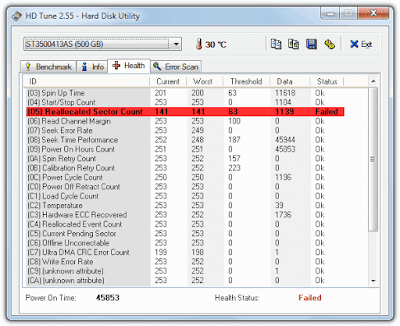

Belum ada Komentar untuk "Cara Cek Kondisi Hardisk PC dan Laptop dengan HD Tune"
Posting Komentar
Catatan: Hanya anggota dari blog ini yang dapat mengirim komentar.